 Java
Java
 javaDidacticiel
javaDidacticiel
 Comment utiliser ECharts et l'interface Java pour créer de superbes graphiques statistiques 3D
Comment utiliser ECharts et l'interface Java pour créer de superbes graphiques statistiques 3D
Comment utiliser ECharts et l'interface Java pour créer de superbes graphiques statistiques 3D
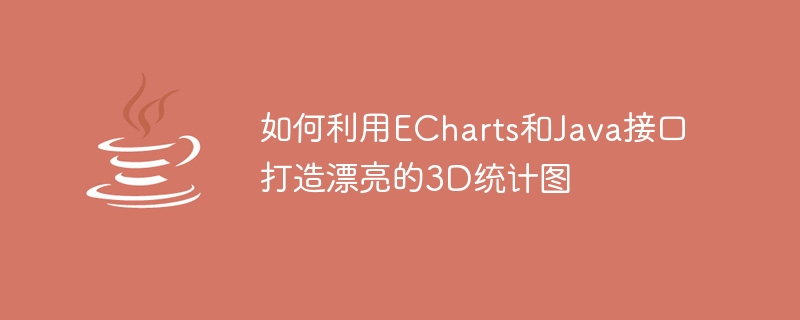
Ces dernières années, le développement du big data a fait de la visualisation des données un domaine de plus en plus important. La visualisation des données facilite non seulement la compréhension et l’analyse des données, mais augmente également la beauté des données. Dans le domaine de la visualisation, les graphiques statistiques 3D sont une méthode couramment utilisée qui permet d'afficher de manière plus intuitive les caractéristiques des données. Cet article expliquera comment utiliser les interfaces ECharts et Java pour créer de superbes graphiques statistiques 3D et fournira des exemples de code spécifiques.
Introduction à ECharts
[ECharts](https://echarts.apache.org/zh/index.html) est une bibliothèque de visualisation open source basée sur JavaScript permettant de créer des graphiques et une interface de visualisation de données interactifs et efficaces. ECharts prend en charge une variété de types de graphiques, notamment des graphiques à barres, des graphiques linéaires, des nuages de points, des cartes, etc. Il prend également en charge les données dynamiques et les fonctionnalités interactives.
Introduction à l'interface Java
Dans la plupart des cas, nous avons besoin d'obtenir des données en arrière-plan pour dessiner des graphiques. Par conséquent, nous devons utiliser l’interface Java pour obtenir des données. L'interface Java est une technologie utilisée pour interagir avec l'arrière-plan et obtenir des données. Dans cet article, nous utiliserons l'interface Java pour obtenir des données générées aléatoirement afin de dessiner des graphiques statistiques 3D.
Étape 1 : Préparation
Tout d'abord, nous devons télécharger ECharts. Vous pouvez télécharger la dernière version depuis le [site officiel d'ECharts](https://echarts.apache.org/zh/download.html). De plus, nous avons également besoin d'un IDE Java (tel qu'Eclipse) pour écrire du code Java.
Étape 2 : Écrire du code Java
Voici le code Java permettant d'obtenir des données générées aléatoirement à partir de l'arrière-plan :
@RequestMapping("/getChartData")
@ResponseBody
public String getChartData() {
int min = 1;
int max = 100;
JSONArray jsonArray = new JSONArray();
for(int i = 0; i < 10; i++) {
int num1 = (int)(Math.random() * (max - min) + min);
int num2 = (int)(Math.random() * (max - min) + min);
int num3 = (int)(Math.random() * (max - min) + min);
jsonArray.add(new JSONArray(Arrays.asList("data" + (i + 1), num1, num2, num3)));
}
return jsonArray.toJSONString();
}Dans le code ci-dessus, nous avons utilisé le framework Spring MVC pour écrire du code Java. Tout d’abord, nous définissons les valeurs maximales et minimales. Ensuite, générez aléatoirement trois entiers via la méthode Math.random() et ajoutez-les à un objet JSONArray. Enfin, nous convertissons l'objet JSONArray en chaîne et inversement.
Étape 3 : Écrivez le code HTML
Voici le code HTML :
<!DOCTYPE html>
<html lang="en">
<head>
<meta charset="UTF-8">
<title>3D统计图示例</title>
<script src="echarts.min.js"></script>
</head>
<body>
<div id="myChart" style="width: 800px;height:400px;"></div>
<script>
var myChart = echarts.init(document.getElementById('myChart'));
var option = {
title: {
text: '3D统计图示例'
},
tooltip: {},
legend: {
data: ['data1', 'data2', 'data3']
},
xAxis: {
type: 'category',
data: []
},
yAxis: {},
zAxis: {},
grid3D: {},
series: [{
name: 'data1',
type: 'bar3D',
data: []
},{
name: 'data2',
type: 'bar3D',
data: []
},{
name: 'data3',
type: 'bar3D',
data: []
}]
};
myChart.setOption(option);
$.ajax({
url: 'getChartData',
type: 'POST',
success: function (data) {
data = JSON.parse(data);
var xAxisData = data.map(function (item) {
return item[0];
});
var data1 = [], data2 = [], data3 = [];
for(var i = 0; i < data.length; i++) {
data1.push([data[i][0], data[i][1], i]);
data2.push([data[i][0], data[i][2], i]);
data3.push([data[i][0], data[i][3], i]);
}
myChart.setOption({
xAxis: {
data: xAxisData
},
series: [{
data: data1
}, {
data: data2
}, {
data: data3
}]
});
}
});
</script>
</body>
</html>Dans le code ci-dessus, nous avons utilisé la bibliothèque jQuery pour obtenir des données générées aléatoirement. Tout d’abord, nous avons créé un élément div pour afficher le graphique de statistiques 3D. Ensuite, nous utilisons la méthode echarts.init() pour initialiser le graphique statistique 3D et définir certaines options de base, telles que les axes de coordonnées, la légende, etc. Ensuite, nous utilisons la méthode $.ajax() pour obtenir des données de l'arrière-plan et afficher les données dans un graphique statistique 3D.
Il convient de mentionner que nous utilisons également trois couleurs différentes pour représenter différentes séries de données.
Étape 4 : Exécuter le programme
Enfin, nous pouvons ouvrir le fichier HTML dans le navigateur pour exécuter notre programme. Dans le navigateur, nous pouvons voir un magnifique graphique statistique 3D.
Conclusion
Cet article explique comment utiliser ECharts et l'interface Java pour créer de superbes graphiques statistiques 3D. Nous obtenons d'abord des données générées aléatoirement à partir de l'arrière-plan, puis utilisons ECharts pour visualiser les données. De cette façon, nous pouvons comprendre et analyser les données de manière plus intuitive et améliorer la beauté des données. Si vous êtes intéressé par la visualisation de données, vous pouvez aussi bien essayer d'utiliser ECharts et l'interface Java pour créer votre propre programme de visualisation de données !
Ce qui précède est le contenu détaillé de. pour plus d'informations, suivez d'autres articles connexes sur le site Web de PHP en chinois!

Outils d'IA chauds

Undresser.AI Undress
Application basée sur l'IA pour créer des photos de nu réalistes

AI Clothes Remover
Outil d'IA en ligne pour supprimer les vêtements des photos.

Undress AI Tool
Images de déshabillage gratuites

Clothoff.io
Dissolvant de vêtements AI

Video Face Swap
Échangez les visages dans n'importe quelle vidéo sans effort grâce à notre outil d'échange de visage AI entièrement gratuit !

Article chaud

Outils chauds

Bloc-notes++7.3.1
Éditeur de code facile à utiliser et gratuit

SublimeText3 version chinoise
Version chinoise, très simple à utiliser

Envoyer Studio 13.0.1
Puissant environnement de développement intégré PHP

Dreamweaver CS6
Outils de développement Web visuel

SublimeText3 version Mac
Logiciel d'édition de code au niveau de Dieu (SublimeText3)

Sujets chauds
 Interface ECharts et Java : Comment implémenter rapidement des graphiques statistiques tels que des graphiques linéaires, des graphiques à barres, des diagrammes circulaires, etc.
Dec 17, 2023 pm 10:37 PM
Interface ECharts et Java : Comment implémenter rapidement des graphiques statistiques tels que des graphiques linéaires, des graphiques à barres, des diagrammes circulaires, etc.
Dec 17, 2023 pm 10:37 PM
Interface ECharts et Java : comment implémenter rapidement des graphiques statistiques tels que des graphiques linéaires, des graphiques à barres et des diagrammes circulaires, nécessitant des exemples de code spécifiques. Avec l'avènement de l'ère Internet, l'analyse des données est devenue de plus en plus importante. Les graphiques statistiques sont une méthode d'affichage très intuitive et puissante. Les graphiques peuvent afficher les données plus clairement, permettant aux utilisateurs de mieux comprendre la connotation et les modèles des données. Dans le développement Java, nous pouvons utiliser les interfaces ECharts et Java pour afficher rapidement divers graphiques statistiques. ECharts est un logiciel développé par Baidu
 Comment utiliser l'interface PHP et ECharts pour générer des graphiques statistiques visuels
Dec 18, 2023 am 11:39 AM
Comment utiliser l'interface PHP et ECharts pour générer des graphiques statistiques visuels
Dec 18, 2023 am 11:39 AM
Dans le contexte actuel où la visualisation des données devient de plus en plus importante, de nombreux développeurs espèrent utiliser divers outils pour générer rapidement divers graphiques et rapports afin de pouvoir mieux afficher les données et aider les décideurs à prendre des décisions rapides. Dans ce contexte, l'utilisation de l'interface Php et de la bibliothèque ECharts peut aider de nombreux développeurs à générer rapidement des graphiques statistiques visuels. Cet article présentera en détail comment utiliser l'interface Php et la bibliothèque ECharts pour générer des graphiques statistiques visuels. Dans l'implémentation spécifique, nous utiliserons MySQL
 Étapes pour dessiner un tableau de bord à l'aide de l'interface ECharts et Python
Dec 18, 2023 am 08:40 AM
Étapes pour dessiner un tableau de bord à l'aide de l'interface ECharts et Python
Dec 18, 2023 am 08:40 AM
Les étapes pour dessiner un tableau de bord à l'aide d'ECharts et de l'interface Python nécessitent des exemples de code spécifiques Résumé : ECharts est un excellent outil de visualisation de données qui peut facilement effectuer le traitement des données et le dessin graphique via l'interface Python. Cet article présentera les étapes spécifiques pour dessiner un tableau de bord à l'aide d'ECharts et de l'interface Python, et fournira un exemple de code. Mots clés : ECharts, interface Python, tableau de bord, visualisation de données Introduction Le tableau de bord est une forme couramment utilisée de visualisation de données, qui utilise
 Comment utiliser la carte thermique pour afficher la chaleur de la ville dans ECharts
Dec 18, 2023 pm 04:00 PM
Comment utiliser la carte thermique pour afficher la chaleur de la ville dans ECharts
Dec 18, 2023 pm 04:00 PM
Comment utiliser une carte thermique pour afficher la chaleur de la ville dans ECharts ECharts est une puissante bibliothèque de graphiques visuels qui fournit différents types de graphiques que les développeurs peuvent utiliser, y compris des cartes thermiques. Les cartes thermiques peuvent être utilisées pour montrer la popularité des villes ou des régions, nous aidant ainsi à comprendre rapidement la popularité ou la densité de différents lieux. Cet article explique comment utiliser la carte thermique dans ECharts pour afficher la chaleur de la ville et fournit des exemples de code à titre de référence. Tout d'abord, nous avons besoin d'un fichier cartographique contenant des informations géographiques, EC
 Comment utiliser des graphiques de calendrier pour afficher des données temporelles dans ECharts
Dec 18, 2023 am 08:52 AM
Comment utiliser des graphiques de calendrier pour afficher des données temporelles dans ECharts
Dec 18, 2023 am 08:52 AM
Comment utiliser des graphiques de calendrier pour afficher des données temporelles dans ECharts ECharts (la bibliothèque de graphiques JavaScript open source de Baidu) est un outil de visualisation de données puissant et facile à utiliser. Il propose une variété de types de graphiques, notamment des graphiques linéaires, des graphiques à barres, des diagrammes circulaires, etc. Le graphique calendaire est un type de graphique très distinctif et pratique dans ECharts, qui peut être utilisé pour afficher des données liées au temps. Cet article explique comment utiliser les graphiques de calendrier dans ECharts et fournit des exemples de code spécifiques. Tout d'abord, vous devez utiliser
 Comment écrire une classe d'interface Java
Jan 03, 2024 pm 03:47 PM
Comment écrire une classe d'interface Java
Jan 03, 2024 pm 03:47 PM
Méthode d'écriture : 1. Définir une interface nommée MyInterface ; 2. Définir une méthode nommée myMethod() dans l'interface MyInterface ; 3. Créer une classe nommée MyClass et implémenter l'interface MyInterface ; 4. Créer un objet de classe MyClass et attribuer sa référence à une variable de type MonInterface.
 Réfléchir à comment optimiser l'écriture de MyBatis
Feb 20, 2024 am 09:47 AM
Réfléchir à comment optimiser l'écriture de MyBatis
Feb 20, 2024 am 09:47 AM
Repensez la façon dont MyBatis est écrit MyBatis est un framework de persistance Java très populaire qui peut nous aider à simplifier le processus d'écriture des opérations de base de données. Cependant, dans l’utilisation quotidienne, nous rencontrons souvent des confusions et des goulots d’étranglement dans les méthodes d’écriture. Cet article repensera la façon dont MyBatis est écrit et fournira quelques exemples de code spécifiques pour aider les lecteurs à mieux comprendre et appliquer MyBatis. Utilisez l'interface Mapper pour remplacer les instructions SQL dans la méthode d'écriture traditionnelle MyBatis.
 ECharts dépend-il de jQuery ? Analyse en profondeur
Feb 27, 2024 am 08:39 AM
ECharts dépend-il de jQuery ? Analyse en profondeur
Feb 27, 2024 am 08:39 AM
ECharts doit-il s'appuyer sur jQuery ? L'interprétation détaillée nécessite des exemples de code spécifiques. ECharts est une excellente bibliothèque de visualisation de données qui fournit une riche gamme de types de graphiques et de fonctions interactives et est largement utilisée dans le développement Web. Lors de l'utilisation d'ECharts, de nombreuses personnes se poseront une question : ECharts doit-il s'appuyer sur jQuery ? Cet article expliquera cela en détail et donnera des exemples de code spécifiques. Premièrement, pour être clair, ECharts lui-même ne s'appuie pas sur jQuery ;





